FARA INTENCJE ONLINE. Dane techniczne dla administratora strony, webmastera i programisty. Włodzimierz Kessler SIGNUM-NET
|
|
|
- Iwona Kozak
- 6 lat temu
- Przeglądów:
Transkrypt
1 2015 FARA INTENCJE ONLINE Dane techniczne dla administratora strony, webmastera i programisty Wersja 1.6, 10 lutego 2018 Włodzimierz Kessler SIGNUM-NET
2 Spis treści 1. Zanim zaczniesz Dla kogo przeznaczony jest ten dokument Dla kogo nie jest przeznaczony ten dokument Czym jest wtyczka fara-intencje-online Czym nie jest wtyczka fara-intencje-online Środowisko na serwerze Struktura katalogów Konfigurowanie wtyczki w programie FARA Włączanie i wyłączanie wtyczki Gdzie jest wtyczka? Kodowanie polskich znaków Parametry FTP i deklaracja skryptów na serwerze Struktura plików wysyłanych na serwer Format plików Nazewnictwo (ważne!!!) Nazwa główna Rozszerzenie nazwy Kolejność wczytywania plików Specyfikacja plików Pliki *.faratypyintencji Pliki *.faraintencjekoscioly Pliki *.faraintencje Pliki *.farapatroniniemodyfikowane Pliki *.farapatronimodyfikowane Pliki *.faraswietaruchome Pliki *.faraswietastale Jakie funkcje muszą realizować skrypty ładujące dane z plików do bazy? Skrypt dostarczany przez producenta programu FARA Postanowienia licencyjne Wyłączenie odpowiedzialności producenta - zastrzeżenia co do poprawności działania Instalowanie i konfiguracja na serwerze Zawartość paczki fara_intencje_online.zip Wpisanie parametrów dostępowych do bazy danych Wpisanie parametru określającego sposób kasowania danych historycznych Skopiowanie plików na serwer Utworzenie foldera fara-intencje-online Instalacja Wpięcie wtyczki do strony WWW w celu ładowania danych
3 6.3.8 Wpięcie wtyczki do strony WWW w celu odczytywania danych z bazy Kontrola instalacji sprawdzenie Obostrzenia Obsługa zgłoszeń intencji ze strony Zasada działania Struktura katalogów Co musi zrobić strona WWW? Co się dzieje po stronie programu FARA! Efekty uboczne Nieznaczne spowolnienie zapisu danych w programie FARA Sygnalizacja błędów Błędy transmisji w trakcie bieżącej aktualizacji
4 1. ZANIM ZACZNIESZ 1.1. DLA KOGO PRZEZNACZONY JEST TEN DOKUMENT Dla administratorów i twórców stron WWW znających jednak zagadnienia związane z: Bazami danych na serwerach WWW (zazwyczaj MySQL) Programowaniem stron (zazwyczaj w języku PHP) 1.2. DLA KOGO NIE JEST PRZEZNACZONY TEN DOKUMENT Dla zwykłych użytkowników programu Dla twórców stron WWW, którzy nie zajmują się programowaniem na tzw. niskim poziomie i nie znają zagadnień związanych z obsługą baz danych CZYM JEST WTYCZKA FARA-INTENCJE-ONLINE Jest to mechanizm w programie FARA służący do automatycznej aktualizacji bazy intencji na serwerze WWW danymi z programu FARA. Mechanizm ten powoduje generowanie i wysyłanie na serwer WWW plików tekstowych z informacjami z księgi intencji, przy czym pliki te generowane są i wysyłane na bieżąco po każdej modyfikacji danych w tej księdze lub w rejestrach powiązanych (np. w tabeli świąt ruchomych). Automatyczne przesyłanie intencji na stronę WWW składa się z 3 etapów: Etap 1. Wygenerowanie przez program FARA pliku lub serii plików tekstowych i przekazanie ich na dysk serwera WWW z wykorzystaniem protokołu FTP. 2. Wczytanie danych z plików tekstowych do bazy danych serwera WWW 3. Odczyt danych z bazy na serwerze i wyświetlenie ich na stronie WWW Realizator FARA FARA lub Twórca strony WWW Twórca strony WWW 3
5 4
6 1.4. CZYM NIE JEST WTYCZKA FARA-INTENCJE-ONLINE To nie jest gotowiec na stronę WWW ani wyszukiwarka internetowa. To tylko narzędzie dla administratora strony. 2. ŚRODOWISKO NA SERWERZE WWW 2.1. STRUKTURA KATALOGÓW W folderze strony WWW należy utworzyć folder o nazwie fara-intencje-online i nadać mu prawa do odczytu i zapisu tak, aby program FARA mógł przy pomocy protokołu FTP umieszczać w tym folderze pliki tekstowe. W folderze strony, oprócz katalogu fara-intencje-online zostaną umieszczone również opisane dalej pliki fara_intencje_online.ini oraz fara_intencje_online_konfiguracja.php. 3. KONFIGUROWANIE WTYCZKI W PROGRAMIE FARA 3.1. WŁĄCZANIE I WYŁĄCZANIE WTYCZKI Gdzie jest wtyczka? Otwórz księgę intencji. Kliknij w ikonę WWW. Odszukaj na liście funkcję Intencje on-line i uruchom ją. Zaznacz pole Automatycznie aktualizuj bazę intencji na serwerze WWW. Wpisz adres strony WWW. 5
7 Kodowanie polskich znaków Kliknij w ikonę DOSTOSUJ i ustaw standard kodowania polskich znaków (zalecane UTF-8) Parametry FTP i deklaracja skryptów na serwerze WWW Kliknij w ikonę ADMINISTRATOR i wpisz parametry serwera WWW PARAMETRY SERWERA W pola Adres serwera, użytkownik, hasło i katalog wpisz odpowiednie parametry. UWAGA! Pole katalog zawiera katalog, w którym umieszczony jest podkatalog wtyczki o nazwie fara-intencjeonlie. Nazwy tego katalogu nie wpisujemy do tego pola! Dobrze: Źle: 6
8 WYBÓR METODY AKTUALIZACJI NATYCHMIASTOWEJ Na zakładce Aktualizacja natychmiastowa wybierz metodę aktualizacji bazy danych na serwerze WWW. Są 3 możliwości: 1. Tylko wyślij pliki (serwer WWW musi sam je załadować) 2. Wyślij pliki i uruchom skrypt ładujący na serwerze WWW 3. Wyślij plik i uruchom na serwerze skrypt dostarczony przez producenta programu FARA METODA TYLKO WYŚLIJ PLIKI W tej metodzie po każdej aktualizacji danych w księdze intencji programu FARA na serwer WWW do katalogu fara-intencje-online zostanie wysłany plik z informacjami o zmienionej intencji. Na tym zakończy się funkcja programu FARA. Oprogramowanie serwera WWW musi zobaczyć ten plik i wczytać jego zawartość do bazy danych na serwerze. Zazwyczaj realizuje się to pisząc w języku PHP skrypt, który ładuje dane do bazy i usuwa plik tekstowy z katalogu fara-intencje-online. Następnie skrypt ten umieszcza się w tzw. pliku cron lub podpina do nagłówka głównej strony WWW, w wyniku czego skrypt ładujący uruchamiany jest gdy ktoś wejdzie na stronę. METODA WYŚLIJ PLIKI I URUCHOM SKRYPT W tej metodzie po każdej aktualizacji danych w księdze intencji programu FARA na serwer WWW do katalogu fara-intencje-online zostanie wysłany plik z informacjami o zmienionej intencji, po czym uruchomiony zostanie skrypt umieszczony na stronie WWW, który od razu załaduje dane z pliku do bazy danych. Wybierając te metodę należy wpisać do pola adres skryptu. METODA WYŚLIJ PLIKI I URUCHOM SKRYPT DOSTARCZONY PRZEZ PRODUCENTA PROGRAMU FARA Producent programu, firma SIGNUM-NET dostarcza własny skrypt, który tworzy tablice w bazie danych oraz odczytuje pliki wysłane na serwer i ładuje je do bazy danych zwalnia to Twórcę strony z obowiązku analizy struktury plików i ich ładowania rola Twórcy sprowadza się więc stricte do odczytywania danych z bazy i ich wizualizacji na stronie WWW 7
9 W tej metodzie po każdej aktualizacji danych w księdze intencji programu FARA na serwer WWW do katalogu fara-intencje-online zostanie wysłany plik z informacjami o zmienionej intencji, po czym uruchomiony zostanie skrypt umieszczony na stronie WWW, który od razu załaduje dane z pliku do bazy danych. Wybierając te metodę należy wpisać do pola adres skryptu. Skrypt producenta programu FARA można pobrać ze strony: PRZEŁADOWANIE CAŁEJ BAZY Bezpośrednio po włączeniu wtyczki oraz po awariach, w wyniku których serwer WWW nie był aktualizowany należy dokonać przeładowania bazy intencji na serwerze WWW, tzn. wysłać do serwera WWW wszystkie intencje z programu FARA (bez archiwum). Parametry określa się identycznie jak w przypadku aktualizacji natychmiastowej opisanej w poprzednich punktach. 4. STRUKTURA PLIKÓW WYSYŁANYCH NA SERWER WWW 4.1 FORMAT PLIKÓW Dane wysyłane są w postaci plików tekstowych. Istnieje 7 różnych typów tych plików zawierających dane z 7 różnych rejestrów programu. Pliki nie mają rozszerzenia nazwy txt ani csv. Rozszerzenie nazwy zależy od typu pliku! W każdym pliku 1 rekord umieszczony jest w 1 linii. Każdy plik może zawierać dowolną liczbę rekordów. Poszczególne pola w rekordzie oddzielone są znakiem (pipe) (proszę zwrócić uwagę, że nie stosuje się przecinka ani innych znaków, tylko znak i że wartości pól nie są ujęte w cudzysłowy ani apostrofy). Jeśli w treści pola występuje znak to jest on zastępowany zwrotem &pipe. Znaki cudzysłowu w treści pola zastępowane są sekwencją \. 8
10 4.2 NAZEWNICTWO (WAŻNE!!!) Nazwa główna Główna nazwa pliku składa się z min. 39 znaków podzielonych na 6 sekcji i posiada strukturę opisaną na poniższym rysunku. Złożoność nazwy wynika z konieczności zapewnienia unikalności nazw generowanych plików, które mogą być generowane na wielu komputerach w sieci lokalnej i które mogą (w zależności od ustawień programu) nie od razu być wczytywane do bazy danych na serwerze WWW przez oprogramowanie tego serwera. Sekcja Zawartość Liczba znaków Id pliku na stacji Numer kolejny pliku wygenerowany w trakcie aktualizacji. Data Data generacji pliku w postaci rrrrmmdd 8 Czas Godzina generacji pliku w postaci GGMMSSDD (DD oznacza dzietne części sekundy) Id użytkownika Wewnętrzny numer identyfikacyjny użytkownika programu FARA Liczba losowa Losowo generowana liczba 8 Nazwa komputera i użytkownika Windows Złączona nazwa komputera, na którym generowany jest plik oraz użytkownika systemu Windows tego komputera zmienna Rozszerzenie nazwy Rozszerzenie nazwy pliku zależy od jego typu (zawartości) i ma postać wg. poniższej tabeli: Rozszerzenie nazwy *.faraintencje *.faratypyintencji *.faraintencjekoscioly *.farapatroniniemodyfikowane *.farapatronimodyfikowane *.faraswietaruchome *.faraswietastale Typ i zawartość pliku Księga intencji Kolejność wczytywania plików Słownik typów intencji Słownik kościołów (każdy kościół ma osobna księgę intencji) Tabela obchodów liturgicznych bez możliwości modyfikacji w programie FARA Uzupełnienie tabeli obchodów liturgicznych z możliwością edycji w programie FARA Tabela świąt ruchomych Tabela świat stałych Na schemacie głównej nazwy plików zaznaczono sekcje sortowania. Należy ich użyć ustalając kolejność ładowania plików do bazy. Ponieważ pliki mogą być ładowane do bazy okresowo, na serwerze może się nagromadzić pewna ich liczba. Użytkownik może zmodyfikować intencje w programie FARA, co spowoduje wygenerowanie pliku danych. Po chwili jednak może ja ponownie poprawić, co spowoduje wygenerowanie kolejnego 9
11 pliku z kolejnymi modyfikacjami tego samego rekordu. Pliki te musza więc zostać wczytane w określonej kolejności, najpierw ten pierwszy, potem ten drugi. Posługiwanie się atrybutami pliku na serwerze określającymi jego czas generacji jest ryzykowne, dlatego nazwa główna pliku jest przez program tak konstruowana, aby umożliwić programiście skryptu wczytywanie plików we właściwej kolejności. 4.3 SPECYFIKACJA PLIKÓW Pliki *.faratypyintencji Plik zawiera słownik typów intencji z programu FARA. Struktura rekordu: ID_typu nazwa typu Pole ID_typu Nazwa typu Opis Wewnętrzny, unikalny identyfikator typu intencji z bazy programu FARA Nazwa typu Pliki *.faraintencjekoscioly Plik zawiera słownik kościołów z programu FARA (każdy kościół ma własną księgę intencji). Struktura rekordu: ID nazwa typu Pole ID Nazwa typu Pliki *.faraintencje Opis Wewnętrzny, unikalny identyfikator typu intencji z bazy programu FARA Nazwa typu Plik zawiera 1 lub więcej rekordów z księgi intencji. Struktura rekordu: ID_intencji ID_kościoła data godzina treść ID_gregorianki ID_typu status Pole ID_intencji ID_kościoła Opis Wewnętrzny, unikalny identyfikator intencji z bazy programu FARA Wewnętrzny, unikalny identyfikator kościoła z bazy programu FARA (pole ID w pliku *.faraintencjekoscioly) data Data w postaci rrrrmmdd, np: (oznacza 24 maja 2017) godzina Godzina w postaci GGMM, np: 1700 (oznacza 17:00) treść ID_gregorianki Treść intencji Jeśli msza jest mszą gregoriańską, to jest to wewnętrzny, unikalny numer id całej gregorianki (wszystkie msze w kolejnych dniach 10
12 ID_typu status wchodzące w skład danej gregorianki mają nadany ten sam numer id tej gregorianki) Wewnętrzny, unikalny identyfikator typu intencji z bazy programu FARA (pole ID_TYPU w pliku *.faratypyintencji) Obecnie nie wykorzystywane (zostanie wykorzystane w przyszłych wersjach) Pliki *.farapatroniniemodyfikowane Plik zawiera tabelę obchodów liturgicznych. Tabela nie jest modyfikowana w programie FARA. Struktura rekordu: Dzień miesiąc nazwa typ Pole Dzień Miesiąc Nazwa Typ Opis Numer dnia miesiąca Numer miesiąca Pliki *.farapatronimodyfikowane Nazwa, np. św. Grzegorza VII, Papieża Typ, np. uroczystość, wspomnienie Plik zawiera tabelę obchodów liturgicznych. Tabela pełni funkcje uzupełniającą i może być modyfikowana w programie FARA Struktura rekordu: Id dzień miesiąc nazwa Pole Id Dzień Miesiąc Nazwa Opis Wewnętrzny, unikalny identyfikator rekordu z bazy programu FARA Numer dnia miesiąca Numer miesiąca Pliki *.faraswietaruchome Plik zawiera tabelę świąt ruchomych. Struktura rekordu: Id data nazwa Pole Id Nazwa, np. św. Grzegorza VII, Papieża Opis Wewnętrzny, unikalny identyfikator rekordu z bazy programu FARA Data Data w postaci rrrrmmdd, np Nazwa Pliki *.faraswietastale Plik zawiera tabelę świąt stałych. Struktura rekordu: Nazwa święta 11
13 Id data nazwa Pole Id Opis Wewnętrzny, unikalny identyfikator rekordu z bazy programu FARA Data Data w postaci rrrrmmdd, np Nazwa Nazwa święta 5. JAKIE FUNKCJE MUSZĄ REALIZOWAĆ SKRYPTY ŁADUJĄCE DANE Z PLIKÓW DO BAZY? 1. Pliki muszą być ładowane we właściwej kolejności, zgodnie ze specyfikacją zamieszczoną w rozdziale Kolejność wczytywania plików. 2. Skrypt musi posiadać funkcję umożliwiającą usunięcie wszystkiego z bazy danych intencji na serwerze WWW i ponownego jej załadowania (czyli de facto funkcje ładowania, ale z opcjonalnym parametrem wskazującym, że baza musi zostać przed wczytaniem wyczyszczona ). Adres tego skryptu należy wpisać w programie FARA w oknie Administrator, co opisano w rozdziale przeładowanie całej bazy. 3. Skrypt musi ładować dany plik tylko raz (czyli usuwać go po wczytaniu). 6. SKRYPT DOSTARCZANY PRZEZ PRODUCENTA PROGRAMU FARA 6.1 POSTANOWIENIA LICENCYJNE 1. Skrypt można wykorzystać tylko do zapewnienia współpracy strony WWW z programem FARA firmy SIGNUM-NET. Nie wolno wykorzystywać skryptu do innych zastosowań ani do komunikacji strony WWW z programem innym niż program FARA firmy SIGNUM-NET. 2. Skryptu nie można odsprzedawać (udostępniać w formie odpłatnej). 3. Skrypt można modyfikować celem dostrojenia go do swojego środowiska. 6.2 WYŁĄCZENIE ODPOWIEDZIALNOŚCI PRODUCENTA - ZASTRZEŻENIA CO DO POPRAWNOŚCI DZIAŁANIA Skrypt został przetestowany na serwerze Home.pl w środowisku z bazą danych MySQL w wersji i PHP w wersji Szczegółową listę wszystkich parametrów konfiguracyjnych można znaleźć na stronie Nie ma żadnej gwarancji, że skrypt, zarówno bez żadnych modyfikacji, jak i z modyfikacjami będzie działał prawidłowo w Twoim środowisku, w konkretnych ustawieniach konfiguracyjnych. Producent nie gwarantuje pełnej poprawności działania skryptu, który ma charakter pomocniczy dla administratora strony WWW. Producent nie ponosi odpowiedzialności za efekty wykorzystania skryptu. 12
14 6.3 INSTALOWANIE I KONFIGURACJA NA SERWERZE WWW Zawartość paczki fara_intencje_online.zip Plik fara_intencje_online_konfiguracja.php fara_intencje_online.ini fara_intencje_online.php Funkcja Dane dostępowe do bazy danych (nazwa, hasło, itd.) Definicje parametrów Interfejs instalujący bazę danych i ładujący dane do bazy oraz obsługujący zgłoszenia Wpisanie parametrów dostępowych do bazy danych Otwórz plik fara_intencje_online_konfiguracja.php i zastąp wartości zmiennych danymi: $dbhost $dbuser $dbpassword $dbname = 'localhost'; = nazwa użytkownika bazy danych = hasło do bazy danych = nazwa bazy danych Dodatkowo można wpisać adres w polu $ tosenderrormessage. Jeśli pole to będzie wypełnione to w przypadku wystąpienia błędu dostępu do bazy danych w trakcie aktualizacji komunikat o tym zostanie wysłany na ten adres. Dodatkowo można wypełnić drugie pole $ sender podając adres, z którego ta wiadomość będzie wysyłana (najlepiej w tej samej domenie co strona WWW, gdyż niektórzy dostawcy usług hostingowych, np. home.pl blokuje możliwość wysyłania z domeny wiadomości, w których adres nadawcy jest w innej domenie) Wpisanie parametru określającego sposób kasowania danych historycznych Otwórz plik fara_intencje_online.ini i w sekcji [system] (na końcu pliku) i nadaj wartość w polu historia. Pole to określa, które dane mają być uważane za historyczne i przy okazji usuwane z serwera WWW podczas jego aktualizowania danymi z programu FARA: 0 cała księga intencji będzie pamiętana 1 - nie pamiętaj - przy każdym zasilaniu usuwane są intencje i terminy od wczoraj wstecz 2 - pamiętaj od początku bieżącego tygodnia (czyli od ostatniej niedzieli) 3 - pamiętaj od początku bieżącego miesiąca 4 - pamiętaj od początku bieżącego roku Skopiowanie plików na serwer WWW Wszystkie 3 pliki z paczki po uzupełnieniu zgodnie z wcześniejszymi punktami należy przekopiować do katalogu strony WWW Utworzenie foldera fara-intencje-online W folderze strony WWW należy utworzyć folder o nazwie fara-intencje-online (w nazwie są myślniki) i nadać mu prawa do zapisu. Aby uniknąć możliwości ewentualnego wylistowania w przeglądarce zawartości katalogu można w nim umieścić pusty plik index.html Instalacja Uruchom skrypt 13
15 6.3.7 Wpięcie wtyczki do strony WWW w celu ładowania danych Jeżeli konfigurując wtyczkę w programie FARA wybrano metodę aktualizacji Tylko wyślij pliki (rozdział Metoda Tylko wyślij pliki ) to do administratora strony WWW należy decyzja, w jaki sposób ładować dane z tych plików do bazy. Bez względu na to, czy będzie to plik CRON, czy też procedura ładowania zostanie podpięta do głównego pliku strony ładowanie przeprowadza się sekwencją instrukcji: require_once ('fara_intencje_online.php'); $fara->dataload(); Pierwsza komenda spowoduje włączenie interfejsu i utworzenie zmiennej o nazwie $fara, zaś druga spowoduje załadowanie lub skasowanie historycznych danych bazy danych, o ile będzie taka potrzeba. Jeśli konfigurując wtyczkę w programie FARA wybrano metodę aktualizacji Wyślij pliki i uruchom skrypt (rozdział Metoda Wyślij pliki i uruchom skrypt ) to punkt ten nie ma zastosowania Wpięcie wtyczki do strony WWW w celu odczytywania danych z bazy W skrypcie zdefiniowany jest obiekt o nazwie $fara udostępniający metody niskiego i wysokiego poziomu służące do pobierania i formatowania danych z bazy intencji na serwerze WWW. Aby korzystać z tych funkcji należy włączyć plik skryptu do strony wpisując w treści kodu strony instrukcję: require_once ('fara_intencje_online.php'); Spowoduje to utworzenie obiektu $fara, którego metody opisane są w dalszych punktach tej dokumentacji Kontrola instalacji sprawdzenie Po wykonaniu wszystkich kroków powinien zostać osiągnięty następujący stan: 1. W bazie danych powinny powstać tabele: faraintencje faratypyintencji faraintencjekoscioly farapatroniniemodyfikowane farapatronimodyfikowane faraswietaruchome faraswietastale 2. W głównym katalogu strony WWW powinien istnieć folder fara-intencje-online z prawem zapisu. 3. W głównym katalogu strony powinny znajdować się pliki: fara_intencje_online.php fara_intencje_online.ini fara_intencje_online_konfiguracja.php 4. Jeśli program FARA po każdym wysłaniu pliku z aktualizacjami ma uruchamiać skrypt ładujący to w pliku CRON lub index.php strony WWW powinien znajdować się wpis: require_once ('fara_intencje_online.php'); $fara->dataload(); 5. Jeśli chcesz wykorzystywać w kodzie strony WWW funkcje udostępniane przez tworzony w skrypcie obiekt $fara to w kodzie strony powinna być umieszczona instrukcja: require_once ('fara_intencje_online.php'); 6.4 OBOSTRZENIA Tablice w bazie danych stworzone przez skrypt instalacyjny są modyfikowane tylko przez program FARA. Nie należy ich modyfikować ręcznie. Tablice zawierają unikalne identyfikatory rekordów z bazy programu FARA, które wykorzystywane są w procesie aktualizacji. 14
16 7. OBSŁUGA ZGŁOSZEŃ INTENCJI ZE STRONY WWW 7.1. ZASADA DZIAŁANIA Zasada działania tego dodatku została wyjaśniona poniżej. Dodatek nie działa tak, jak na pierwszy rzut oka mogło by się wydawać, dlatego należy się z nią dokładnie zapoznać. Strona WWW udostępnia użytkownikowi formularz rezerwacji terminu intencji (patrz przykładowy zrzut ekranowy poniżej) Wypełniony formularz zapisywany jest w postaci pliku XML w katalogu fara-intencjeonline/zgłoszenia (struktura pliku XML opisana jest w dalszych punktach) Program FARA pobiera formularz zgłoszenia (plik XML) z serwera WWW, przetwarza go i umieszcza zgłoszenie w rejestrze zgłoszeń (nie od razu w księdze intencji!) Użytkownik programu FARA dokonuje sprawdzenia zgłoszenia (moderuje je) i podejmuje decyzję o jego odrzuceniu (formularz może być spamem lub dowcipem internauty mądrego inaczej) lub akceptacji. Akceptując zgłoszenie (ew. modyfikując treść pod kątem gramatycznym) użytkownik przenosi je z rejestru zgłoszeń do księgi intencji. Zaakceptowane zgłoszenie jest już w księdze intencji, ale ma status NIEZATWIERDZONE. Takie zgłoszenie wyświetla się w księdze intencji na czarnym tle. Po ostatecznym zaakceptowaniu zgłoszenia (np. po złożeniu ofiary) użytkownik zmienia status na ZATWIERDZONE tym samym wpis w księdze intencji staje się normalną intencją STRUKTURA KATALOGÓW W katalogu fara-intencje-online należy utworzyć podkatalog o nazwie zgloszenia. 15
17 7.3. CO MUSI ZROBIĆ STRONA WWW? Strona WWW (skrypt służący do przyjmowania zgłoszenia) musi umieścić w katalogu fara-intencjeonline/zgłoszenia wygenerowane przez siebie pliki XML z opisem zgłoszenia. Plik może mieć dowolną nazwę, ale musi mieć rozszerzenie.xml Plik XML musi zawierać sekcję <zgłoszenie> -> <record>, a w nim następujące tagi: Tag ip host time data godzina tresc zamawia uwagi Znaczenie Adres IP, z którego pochodzi zgłoszenie Host, z którego pochodzi zgłoszenie Sygnatura czasowa w chwili wysłania zgłoszenia Data zamawianej intencji w formacie dd/mm/rrrr Godzina intencji w formacie gg:mm Treść intencji Kto zamawia Dodatkowe uwagi (jeśli są) Format daty i godziny musi być taki, jak podano w powyższej tabeli!!! Przykład pliku: <?xml version="1.0" encoding="utf-8"?> <zgloszenie> <record> <ip> </ip> <host>user opeartor-internet.pl</host> <time>31/09/ :07</time> <data>12/02/2018</data> <godzina>16:00</godzina> <tresc>+ Jan Kowalski</tresc> <zamawia>imię i nazwisko</zamawia> <uwagi></uwagi> </record> </zgloszenie> 7.4. CO SIĘ DZIEJE PO STRONIE PROGRAMU FARA! Program FARA w ustalonych w jego ustawieniach interwałach czasowych łączy się przez FTP z serwerem, skanuje katalog fara-intencje-online/zgłoszenia, pobiera z niego pliki XML ze zgłoszeniami i ładuje do rejestru zgłoszeń programu (nie do księgi intencji tylko do osobnego rejestru zgłoszeń), po czym usuwa pliki ze zgłoszeniami z serwera WWW. W dalszej kolejności to użytkownik programu dokonuje moderacji zgłoszenia i podejmuje decyzję o jego akceptacji lub odrzuceniu. Procedura postępowania w tym przypadku opisana jest w odrębnej instrukcji przeznaczonej bezpośrednio dla użytkownika programu, nie dla programisty WWW. 8. EFEKTY UBOCZNE 8.1. NIEZNACZNE SPOWOLNIENIE ZAPISU DANYCH W PROGRAMIE FARA FARA nie utrzymuje otwartego połączenia z serwerem WWW w trakcie swojej pracy. Połączenie nawiązywane jest wtedy, gdy zmieni się jakaś intencja. Wówczas program generuje plik danych 16
18 wysyłany do serwera, po czym zamyka połączenie. Może to spowodować nieznaczne spowolnienie podczas zamykania formularza z intencją. W zależności od wybranej metody program może też uruchamiać skrypt ładujący dane, co może powodować kolejne nieznaczne spowolnienie. 9. SYGNALIZACJA BŁĘDÓW 9.1 BŁĘDY TRANSMISJI W TRAKCIE BIEŻĄCEJ AKTUALIZACJI Jeśli w trakcie aktualizacji intencji wystąpi błąd połączenia i przynajmniej 1 rekord z bazy nie będzie mógł zostać zaktualizowany na serwerze WWW to w dolnej części głównego okna programu pojawi się czerwony pasek z białym napisem o błędzie komunikacji i konieczności przeładowania bazy intencji na serwerze. Pasek ten będzie wyświetlał się dopóki użytkownik nie przejdzie do funkcji intencji online i załaduje ponownie bazy danych na serwerze WWW. 17
FARA INTENCJE ONLINE. Dane techniczne dla administratora strony, webmastera i programisty korzystających ze skryptu producenta
 2015 FARA INTENCJE ONLINE Dane techniczne dla administratora strony, webmastera i programisty korzystających ze skryptu producenta Wersja 1.6, 10 lutego 2018 www.fara.pl Włodzimierz Kessler SIGNUM-NET
2015 FARA INTENCJE ONLINE Dane techniczne dla administratora strony, webmastera i programisty korzystających ze skryptu producenta Wersja 1.6, 10 lutego 2018 www.fara.pl Włodzimierz Kessler SIGNUM-NET
FARA INTENCJE ONLINE. Przewodnik dla użytkownika programu FARA. Włodzimierz Kessler SIGNUM-NET
 2018 FARA INTENCJE ONLINE Przewodnik dla użytkownika programu FARA Wersja 1.6, 10 lutego 2018 www.fara.pl Włodzimierz Kessler SIGNUM-NET 2018-02-10 Spis treści 1. Zanim zaczniesz... 2 1.1. Dla kogo przeznaczony
2018 FARA INTENCJE ONLINE Przewodnik dla użytkownika programu FARA Wersja 1.6, 10 lutego 2018 www.fara.pl Włodzimierz Kessler SIGNUM-NET 2018-02-10 Spis treści 1. Zanim zaczniesz... 2 1.1. Dla kogo przeznaczony
WTYCZKA FARA-TCM Dane techniczne dla twórców zewnętrznych aplikacji do obsługi map cmentarza
 2015 WTYCZKA FARA-TCM Dane techniczne dla twórców zewnętrznych aplikacji do obsługi map cmentarza Dokumentacja techniczna dostępu do podstawowych danych cmentarnych w programie FARA. wersja 1.0 aktualizacja:
2015 WTYCZKA FARA-TCM Dane techniczne dla twórców zewnętrznych aplikacji do obsługi map cmentarza Dokumentacja techniczna dostępu do podstawowych danych cmentarnych w programie FARA. wersja 1.0 aktualizacja:
Dokumentacja SMS przez FTP
 Dokumentacja SMS przez FTP 1 Wprowadzenie... 2 Właściwości plików... 3 Tworzenie konfiguracji w Panelu Klienta... 4 Raporty doręczeń... 5 Historia zmian... 6 2 Wprowadzenie Usługa wysyłki SMS przez FTP
Dokumentacja SMS przez FTP 1 Wprowadzenie... 2 Właściwości plików... 3 Tworzenie konfiguracji w Panelu Klienta... 4 Raporty doręczeń... 5 Historia zmian... 6 2 Wprowadzenie Usługa wysyłki SMS przez FTP
Włączanie/wyłączanie paska menu
 Włączanie/wyłączanie paska menu Po zainstalowaniu przeglądarki Internet Eksplorer oraz Firefox domyślnie górny pasek menu jest wyłączony. Czasem warto go włączyć aby mieć szybszy dostęp do narzędzi. Po
Włączanie/wyłączanie paska menu Po zainstalowaniu przeglądarki Internet Eksplorer oraz Firefox domyślnie górny pasek menu jest wyłączony. Czasem warto go włączyć aby mieć szybszy dostęp do narzędzi. Po
1. Proszę wejść na stronę: poczta.home.pl i zalogować się do nowej skrzynki e-mail za pomocą otrzymanych danych.
 1. Proszę wejść na stronę: poczta.home.pl i zalogować się do nowej skrzynki e-mail za pomocą otrzymanych danych. 2. Po poprawnym zalogowaniu się, przejdziemy do nowej skrzynki. Ważną informacją jest zajętość
1. Proszę wejść na stronę: poczta.home.pl i zalogować się do nowej skrzynki e-mail za pomocą otrzymanych danych. 2. Po poprawnym zalogowaniu się, przejdziemy do nowej skrzynki. Ważną informacją jest zajętość
Opis protokołu komunikacji programu mpensjonat z systemami zewnętrznymi (np. rezerwacji online)
 Opis protokołu komunikacji programu mpensjonat z systemami zewnętrznymi (np. rezerwacji online) Spis treści Opis protokołu komunikacji programu mpensjonat z systemami zewnętrznymi (np. rezerwacji online)...1
Opis protokołu komunikacji programu mpensjonat z systemami zewnętrznymi (np. rezerwacji online) Spis treści Opis protokołu komunikacji programu mpensjonat z systemami zewnętrznymi (np. rezerwacji online)...1
Obsługa GIFT AID w programie FARA 5.0
 Obsługa GIFT AID w programie FARA 5.0 PROCEDURY SIGNUM-NET 27 listopada 2016 Autor: signum-net Obsługa GIFT AID w programie FARA 5.0 PROCEDURY Spis treści ADRESOWANIE POLSKIE I BRYTYJSKIE W KSIĘDZE OFIARODAWCÓW...
Obsługa GIFT AID w programie FARA 5.0 PROCEDURY SIGNUM-NET 27 listopada 2016 Autor: signum-net Obsługa GIFT AID w programie FARA 5.0 PROCEDURY Spis treści ADRESOWANIE POLSKIE I BRYTYJSKIE W KSIĘDZE OFIARODAWCÓW...
Jak zacząć korzystać w HostedExchange.pl ze swojej domeny np. @firma.pl
 str. 1 Jak zacząć korzystać w HostedExchange.pl ze swojej domeny np. @firma.pl W tym dokumencie znajdziesz: Krok 1 - Kup domenę u dowolnego dostawcy... 1 Krok 2 - Dodaj domenę do panelu zarządzania HostedExchange.pl...
str. 1 Jak zacząć korzystać w HostedExchange.pl ze swojej domeny np. @firma.pl W tym dokumencie znajdziesz: Krok 1 - Kup domenę u dowolnego dostawcy... 1 Krok 2 - Dodaj domenę do panelu zarządzania HostedExchange.pl...
www.kwp.edu.pl Instrukcja obsługi/instalacji platformy Krok w Przedsiębiorczość Administrator platformy
 www.kwp.edu.pl Instrukcja obsługi/instalacji platformy Krok w Przedsiębiorczość Administrator platformy Wersja: 4_23/07/2012 1 Spis treści 1. Wymagania... 3 2. Konfiguracja serwera... 3 3. Parametry konfiguracyjne
www.kwp.edu.pl Instrukcja obsługi/instalacji platformy Krok w Przedsiębiorczość Administrator platformy Wersja: 4_23/07/2012 1 Spis treści 1. Wymagania... 3 2. Konfiguracja serwera... 3 3. Parametry konfiguracyjne
Instrukcja obsługi aplikacji Karty Pojazdów dla Dealerów Samochodowych
 Instrukcja obsługi aplikacji Karty Pojazdów dla Dealerów Samochodowych ver. 0.6 1 Instalacja 1. Proces instalacji należy rozpocząć od sprawdzenia, czy w systemie MS Windows jest zainstalowana aplikacja
Instrukcja obsługi aplikacji Karty Pojazdów dla Dealerów Samochodowych ver. 0.6 1 Instalacja 1. Proces instalacji należy rozpocząć od sprawdzenia, czy w systemie MS Windows jest zainstalowana aplikacja
Praca w programie dodawanie pisma.
 Praca w programie dodawanie pisma. Wybór zakładki z danymi z Currendy (1) (tylko w przypadku włączenia opcji korzystania z danych Currendy). Wyszukanie i wybranie pisma. Po wybraniu wiersza dane z Currendy
Praca w programie dodawanie pisma. Wybór zakładki z danymi z Currendy (1) (tylko w przypadku włączenia opcji korzystania z danych Currendy). Wyszukanie i wybranie pisma. Po wybraniu wiersza dane z Currendy
Instrukcja obsługi aplikacji MobileRaks 1.0
 Instrukcja obsługi aplikacji MobileRaks 1.0 str. 1 Pierwsze uruchomienie aplikacji. Podczas pierwszego uruchomienia aplikacji należy skonfigurować połączenie z serwerem synchronizacji. Należy podać numer
Instrukcja obsługi aplikacji MobileRaks 1.0 str. 1 Pierwsze uruchomienie aplikacji. Podczas pierwszego uruchomienia aplikacji należy skonfigurować połączenie z serwerem synchronizacji. Należy podać numer
Currenda EPO Instrukcja Konfiguracji. Wersja dokumentu: 1.3
 Currenda EPO Instrukcja Konfiguracji Wersja dokumentu: 1.3 Currenda EPO Instrukcja Konfiguracji - wersja dokumentu 1.3-19.08.2014 Spis treści 1 Wstęp... 4 1.1 Cel dokumentu... 4 1.2 Powiązane dokumenty...
Currenda EPO Instrukcja Konfiguracji Wersja dokumentu: 1.3 Currenda EPO Instrukcja Konfiguracji - wersja dokumentu 1.3-19.08.2014 Spis treści 1 Wstęp... 4 1.1 Cel dokumentu... 4 1.2 Powiązane dokumenty...
Integracja sklepu internetowego z serwisem aukcyjnym Swistak.pl
 Integracja sklepu internetowego z serwisem aukcyjnym Swistak.pl email: swistak@swistak.pl Spis treści 1. Wstęp...2 2. Import oferty...2 3. Plik CSV...3 4. Przykład pliku...7 5. Aktualizacja oferty...7
Integracja sklepu internetowego z serwisem aukcyjnym Swistak.pl email: swistak@swistak.pl Spis treści 1. Wstęp...2 2. Import oferty...2 3. Plik CSV...3 4. Przykład pliku...7 5. Aktualizacja oferty...7
Zamawianie Taxi Aktywator Instrukcja użytkownika
 Zamawianie Taxi Aktywator Instrukcja użytkownika 2009 Jarek Andrzejewski www.ptja.pl wersja 1.0, 13 października 2009 Zmiany w dokumencie: Wersja Data Autor Zmiany 1.0 13.10.2009 Jarek Andrzejewski Pierwsza
Zamawianie Taxi Aktywator Instrukcja użytkownika 2009 Jarek Andrzejewski www.ptja.pl wersja 1.0, 13 października 2009 Zmiany w dokumencie: Wersja Data Autor Zmiany 1.0 13.10.2009 Jarek Andrzejewski Pierwsza
Zawartość. Wstęp. Moduł Rozbiórki. Wstęp Instalacja Konfiguracja Uruchomienie i praca z raportem... 6
 Zawartość Wstęp... 1 Instalacja... 2 Konfiguracja... 2 Uruchomienie i praca z raportem... 6 Wstęp Rozwiązanie przygotowane z myślą o użytkownikach którzy potrzebują narzędzie do podziału, rozkładu, rozbiórki
Zawartość Wstęp... 1 Instalacja... 2 Konfiguracja... 2 Uruchomienie i praca z raportem... 6 Wstęp Rozwiązanie przygotowane z myślą o użytkownikach którzy potrzebują narzędzie do podziału, rozkładu, rozbiórki
Ministerstwo Finansów
 Ministerstwo Finansów System e-deklaracje Instrukcja użytkownika Wersja 1.00 1/21 SPIS TREŚCI I. INFORMACJE OGÓLNE...3 WYMAGANIA NIEZBĘDNE DO SKŁADANIA DEKLARACJI ZA POMOCĄ INTERAKTYWNYCH FORMULARZY...3
Ministerstwo Finansów System e-deklaracje Instrukcja użytkownika Wersja 1.00 1/21 SPIS TREŚCI I. INFORMACJE OGÓLNE...3 WYMAGANIA NIEZBĘDNE DO SKŁADANIA DEKLARACJI ZA POMOCĄ INTERAKTYWNYCH FORMULARZY...3
Dokumentacja systemu NTP rekrut. Autor: Sławomir Miller
 Dokumentacja systemu NTP rekrut Autor: Sławomir Miller 1 Spis treści: 1. Wstęp 1.1 Wprowadzenie 1.2 Zakres dokumentu 2. Instalacja 2.1 Wymagania systemowe 2.2 Początek 2.3 Prawa dostępu 2.4 Etapy instalacji
Dokumentacja systemu NTP rekrut Autor: Sławomir Miller 1 Spis treści: 1. Wstęp 1.1 Wprowadzenie 1.2 Zakres dokumentu 2. Instalacja 2.1 Wymagania systemowe 2.2 Początek 2.3 Prawa dostępu 2.4 Etapy instalacji
WPROWADZANIE ZLECEŃ POPRZEZ STRONĘ WWW.KACZMARSKI.PL INSTRUKCJA UŻYTKOWNIKA
 WPROWADZANIE ZLECEŃ POPRZEZ STRONĘ WWW.KACZMARSKI.PL INSTRUKCJA UŻYTKOWNIKA WSTĘP... 2 1 UWARUNKOWANIA TECHNICZNE... 2 2 UWARUNKOWANIA FORMALNE... 2 3 LOGOWANIE DO SERWISU... 2 4 WIDOK STRONY GŁÓWNEJ...
WPROWADZANIE ZLECEŃ POPRZEZ STRONĘ WWW.KACZMARSKI.PL INSTRUKCJA UŻYTKOWNIKA WSTĘP... 2 1 UWARUNKOWANIA TECHNICZNE... 2 2 UWARUNKOWANIA FORMALNE... 2 3 LOGOWANIE DO SERWISU... 2 4 WIDOK STRONY GŁÓWNEJ...
Symfonia Produkcja Instrukcja instalacji. Wersja 2013
 Symfonia Produkcja Instrukcja instalacji Wersja 2013 Windows jest znakiem towarowym firmy Microsoft Corporation. Adobe, Acrobat, Acrobat Reader, Acrobat Distiller są zastrzeżonymi znakami towarowymi firmy
Symfonia Produkcja Instrukcja instalacji Wersja 2013 Windows jest znakiem towarowym firmy Microsoft Corporation. Adobe, Acrobat, Acrobat Reader, Acrobat Distiller są zastrzeżonymi znakami towarowymi firmy
Instrukcja obsługi Multiconverter 2.0
 Instrukcja obsługi Multiconverter 2.0 Opis: Niniejsza instrukcja opisuje wymogi użytkowania aplikacji oraz zawiera informacje na temat jej obsługi. DHL Multiconverter powstał w celu ułatwienia oraz usprawnienia
Instrukcja obsługi Multiconverter 2.0 Opis: Niniejsza instrukcja opisuje wymogi użytkowania aplikacji oraz zawiera informacje na temat jej obsługi. DHL Multiconverter powstał w celu ułatwienia oraz usprawnienia
System archiwizacji i konserwacji baz danych MS SQL
 System archiwizacji i konserwacji baz danych MS SQL Autor : Krzysztof Jarecki Spis treści 1. Przeznaczenie systemu... 3 2. Instalacja systemu... 4 3. Konfiguracja archiwizatora... 5 3.1 Przykład archiwizacji
System archiwizacji i konserwacji baz danych MS SQL Autor : Krzysztof Jarecki Spis treści 1. Przeznaczenie systemu... 3 2. Instalacja systemu... 4 3. Konfiguracja archiwizatora... 5 3.1 Przykład archiwizacji
Instalacja systemu zarządzania treścią (CMS): Joomla
 Instalacja systemu zarządzania treścią (CMS): Joomla Na stronie http://www.cba.pl/ zarejestruj nowe konto klikając na przycisk:, następnie wybierz nazwę domeny (Rys. 1a) oraz wypełnij obowiązkowe pola
Instalacja systemu zarządzania treścią (CMS): Joomla Na stronie http://www.cba.pl/ zarejestruj nowe konto klikając na przycisk:, następnie wybierz nazwę domeny (Rys. 1a) oraz wypełnij obowiązkowe pola
SERWER AKTUALIZACJI UpServ
 Wersja 1.12 upserv_pl 11/16 SERWER AKTUALIZACJI UpServ SATEL sp. z o.o. ul. Budowlanych 66 80-298 Gdańsk POLSKA tel. 58 320 94 00 serwis 58 320 94 30 dz. techn. 58 320 94 20; 604 166 075 www.satel.pl SATEL
Wersja 1.12 upserv_pl 11/16 SERWER AKTUALIZACJI UpServ SATEL sp. z o.o. ul. Budowlanych 66 80-298 Gdańsk POLSKA tel. 58 320 94 00 serwis 58 320 94 30 dz. techn. 58 320 94 20; 604 166 075 www.satel.pl SATEL
(wersja robocza) Spis treści:
 Opis programu Serwis Urządzeń Gazowych. (wersja robocza) Spis treści: 1. Wstęp 2. Szybki Start 2.1. Przyjęcie Zgłoszenia 2.1.1. Uruchomienie Zerowe 2.1.2. Przyjęcie zgłoszenia (naprawy) 2.1.3. Przyjęcie
Opis programu Serwis Urządzeń Gazowych. (wersja robocza) Spis treści: 1. Wstęp 2. Szybki Start 2.1. Przyjęcie Zgłoszenia 2.1.1. Uruchomienie Zerowe 2.1.2. Przyjęcie zgłoszenia (naprawy) 2.1.3. Przyjęcie
1 Moduł E-mail. 1.1 Konfigurowanie Modułu E-mail
 1 Moduł E-mail Moduł E-mail daje użytkownikowi Systemu możliwość wysyłania wiadomości e-mail poprzez istniejące konto SMTP. System Vision może używać go do wysyłania informacji o zdefiniowanych w jednostce
1 Moduł E-mail Moduł E-mail daje użytkownikowi Systemu możliwość wysyłania wiadomości e-mail poprzez istniejące konto SMTP. System Vision może używać go do wysyłania informacji o zdefiniowanych w jednostce
Instrukcja użytkowania oprogramowania SZOB PRO
 Instrukcja użytkowania oprogramowania SZOB PRO wersja 2.0/15 Spis treści: 1. Instalacja oprogramowania... 3 2. Uruchomienie oprogramowania... 3 3. Dostępne opcje aplikacji... 4 3.1. Lokalizacje... 4 3.2.
Instrukcja użytkowania oprogramowania SZOB PRO wersja 2.0/15 Spis treści: 1. Instalacja oprogramowania... 3 2. Uruchomienie oprogramowania... 3 3. Dostępne opcje aplikacji... 4 3.1. Lokalizacje... 4 3.2.
Kadry Optivum, Płace Optivum. Jak przenieść dane na nowy komputer?
 Kadry Optivum, Płace Optivum Jak przenieść dane na nowy komputer? Aby kontynuować pracę z programem Kadry Optivum lub Płace Optivum (lub z obydwoma programami pracującymi na wspólnej bazie danych) na nowym
Kadry Optivum, Płace Optivum Jak przenieść dane na nowy komputer? Aby kontynuować pracę z programem Kadry Optivum lub Płace Optivum (lub z obydwoma programami pracującymi na wspólnej bazie danych) na nowym
Instrukcja użytkownika
 Instrukcja użytkownika Systemu MEWA 2.0 w ramach Regionalnego Programu Operacyjnego Województwa Mazowieckiego 2014-2020 dla wnioskodawców/beneficjentów 1. Wstęp System MEWA 2.0 jest narzędziem przeznaczonym
Instrukcja użytkownika Systemu MEWA 2.0 w ramach Regionalnego Programu Operacyjnego Województwa Mazowieckiego 2014-2020 dla wnioskodawców/beneficjentów 1. Wstęp System MEWA 2.0 jest narzędziem przeznaczonym
Elektroniczna Skrzynka Podawcza
 Elektroniczna Skrzynka Podawcza Instrukcja dla administratora Wersja 1.6.0 Przewodnik przeznaczony jest dla użytkowników, którzy administrują kontem urzędu w systemie Elektronicznej Skrzynki Podawczej.
Elektroniczna Skrzynka Podawcza Instrukcja dla administratora Wersja 1.6.0 Przewodnik przeznaczony jest dla użytkowników, którzy administrują kontem urzędu w systemie Elektronicznej Skrzynki Podawczej.
Programy LeftHand - Obsługa plików JPK. Wrzesień 2016
 Programy LeftHand - Obsługa plików JPK Wrzesień 2016 Spis treści 1. Wstęp...2 2. Pierwsze uruchomienie funkcji JPK...2 3. Generowanie plików JPK...9 4. Wysyłanie plików JPK...10 5. Pobieranie i drukowanie
Programy LeftHand - Obsługa plików JPK Wrzesień 2016 Spis treści 1. Wstęp...2 2. Pierwsze uruchomienie funkcji JPK...2 3. Generowanie plików JPK...9 4. Wysyłanie plików JPK...10 5. Pobieranie i drukowanie
Instrukcja obsługi DHL KONWERTER 1.6
 Instrukcja obsługi DHL KONWERTER 1.6 Opis: Niniejsza instrukcja opisuje wymogi użytkowania aplikacji oraz zawiera informacje na temat jej obsługi. DHL Konwerter powstał w celu ułatwienia oraz usprawnienia
Instrukcja obsługi DHL KONWERTER 1.6 Opis: Niniejsza instrukcja opisuje wymogi użytkowania aplikacji oraz zawiera informacje na temat jej obsługi. DHL Konwerter powstał w celu ułatwienia oraz usprawnienia
Instrukcja importu przesyłek. z Menedżera Sprzedaży do aplikacji Webklient
 Instrukcja importu przesyłek z Menedżera Sprzedaży do aplikacji Webklient Instrukcja importu przesyłek z Menedżera Sprzedaży do aplikacji Webklient Wersja 1.0 Warszawa, Luty 2015 Strona 2 z 7 Instrukcja
Instrukcja importu przesyłek z Menedżera Sprzedaży do aplikacji Webklient Instrukcja importu przesyłek z Menedżera Sprzedaży do aplikacji Webklient Wersja 1.0 Warszawa, Luty 2015 Strona 2 z 7 Instrukcja
Jak zaimportować bazę do system SARE
 Jak zaimportować bazę do system SARE Jeżeli przed importem bazy nie mamy stworzonej odpowiedniej grupy, możemy ją dodać z poziomu Adresy -> przeglądaj grupy, klikając w przycisk dodaj grupę (elementy zaznaczone
Jak zaimportować bazę do system SARE Jeżeli przed importem bazy nie mamy stworzonej odpowiedniej grupy, możemy ją dodać z poziomu Adresy -> przeglądaj grupy, klikając w przycisk dodaj grupę (elementy zaznaczone
Kadry Optivum, Płace Optivum. Jak przenieść dane na nowy komputer?
 Kadry Optivum, Płace Optivum Jak przenieść dane na nowy komputer? Aby kontynuować pracę z programem Kadry Optivum lub Płace Optivum (lub z obydwoma programami pracującymi na wspólnej bazie danych) na nowym
Kadry Optivum, Płace Optivum Jak przenieść dane na nowy komputer? Aby kontynuować pracę z programem Kadry Optivum lub Płace Optivum (lub z obydwoma programami pracującymi na wspólnej bazie danych) na nowym
Obsługa aplikacji Walne Zgromadzenia. Instrukcja użytkownika. wersja 6.1
 Obsługa aplikacji Walne Zgromadzenia Instrukcja użytkownika wersja 6.1 Spis treści Logowanie użytkownika do systemu... 3 Obsługa aplikacji... 5 Okno główne systemu... 5 Pobieranie wykazu osób uprawnionych
Obsługa aplikacji Walne Zgromadzenia Instrukcja użytkownika wersja 6.1 Spis treści Logowanie użytkownika do systemu... 3 Obsługa aplikacji... 5 Okno główne systemu... 5 Pobieranie wykazu osób uprawnionych
WINDOWS Instalacja serwera WWW na systemie Windows XP, 7, 8.
 WINDOWS Instalacja serwera WWW na systemie Windows XP, 7, 8. Gdy już posiadamy serwer i zainstalowany na nim system Windows XP, 7 lub 8 postawienie na nim serwera stron WWW jest bardzo proste. Wystarczy
WINDOWS Instalacja serwera WWW na systemie Windows XP, 7, 8. Gdy już posiadamy serwer i zainstalowany na nim system Windows XP, 7 lub 8 postawienie na nim serwera stron WWW jest bardzo proste. Wystarczy
instrukcja INSTALACJI www.piersa.pl APi_proxy
 instrukcja INSTALACJI 1 1. Instalacja Proces instalacji jest prosty wgrywamy pliki na serwer nadajemy prawa chmod 777 lub 755 dla katalogu w którym znajduje się aplikacja przeważnie będzie to katalog public_html
instrukcja INSTALACJI 1 1. Instalacja Proces instalacji jest prosty wgrywamy pliki na serwer nadajemy prawa chmod 777 lub 755 dla katalogu w którym znajduje się aplikacja przeważnie będzie to katalog public_html
Programy LeftHand - Obsługa plików JPK. Luty 2017
 Programy LeftHand - Obsługa plików JPK Luty 2017 Spis treści 1. Wstęp... 2 2. Pierwsze uruchomienie funkcji JPK... 2 3. Generowanie plików JPK... 9 4. Wysyłanie plików JPK... 10 5. Pobieranie i drukowanie
Programy LeftHand - Obsługa plików JPK Luty 2017 Spis treści 1. Wstęp... 2 2. Pierwsze uruchomienie funkcji JPK... 2 3. Generowanie plików JPK... 9 4. Wysyłanie plików JPK... 10 5. Pobieranie i drukowanie
Centrum Informatyki "ZETO" S.A. w Białymstoku. Wysyłanie danych o licencjach i zezwoleniach do CEIDG w systemie ProcEnt Licencje
 Centrum Informatyki "ZETO" S.A. w Białymstoku Wysyłanie danych o licencjach i zezwoleniach do CEIDG w systemie Białystok, 29 czerwca 2012 Tytuł dokumentu: Wysyłanie danych o licencjach i zezwoleniach do
Centrum Informatyki "ZETO" S.A. w Białymstoku Wysyłanie danych o licencjach i zezwoleniach do CEIDG w systemie Białystok, 29 czerwca 2012 Tytuł dokumentu: Wysyłanie danych o licencjach i zezwoleniach do
Dokumentacja modułu Woocommerce
 Dokumentacja modułu Woocommerce Wersja 1.4 Strona 1 z 10 Spis treści Zgodność modułu WooCommerce... 3 Instalacja... 3 Użytkowanie odstrony administratora sklepu... 3 Konfiguracja... 3 Wysyłka... 4 Użytkowanie
Dokumentacja modułu Woocommerce Wersja 1.4 Strona 1 z 10 Spis treści Zgodność modułu WooCommerce... 3 Instalacja... 3 Użytkowanie odstrony administratora sklepu... 3 Konfiguracja... 3 Wysyłka... 4 Użytkowanie
Pracownia internetowa w każdej szkole (edycja Jesień 2007)
 Instrukcja numer D2/08_01 Pracownia internetowa w każdej szkole (edycja Jesień 2007) Opiekun pracowni internetowej cz. 2 (D2) Określanie właściwości stron WWW (domyślne pliki startowe, katalogi wirtualne,
Instrukcja numer D2/08_01 Pracownia internetowa w każdej szkole (edycja Jesień 2007) Opiekun pracowni internetowej cz. 2 (D2) Określanie właściwości stron WWW (domyślne pliki startowe, katalogi wirtualne,
Konfiguracja współpracy urządzeń mobilnych (bonowników).
 Konfiguracja współpracy urządzeń mobilnych (bonowników). Współpracę Bistro z bonownikami można realizować na dwa sposoby: poprzez udostępnienie folderu w Windows albo za pomocą serwera ftp. 1. Współpraca
Konfiguracja współpracy urządzeń mobilnych (bonowników). Współpracę Bistro z bonownikami można realizować na dwa sposoby: poprzez udostępnienie folderu w Windows albo za pomocą serwera ftp. 1. Współpraca
Produkcja by CTI. Proces instalacji, ważne informacje oraz konfiguracja
 Produkcja by CTI Proces instalacji, ważne informacje oraz konfiguracja Spis treści 1. Ważne informacje przed instalacją...3 2. Instalacja programu...4 3. Nawiązanie połączenia z serwerem SQL oraz z programem
Produkcja by CTI Proces instalacji, ważne informacje oraz konfiguracja Spis treści 1. Ważne informacje przed instalacją...3 2. Instalacja programu...4 3. Nawiązanie połączenia z serwerem SQL oraz z programem
SERWER AKTUALIZACJI UpServ
 upserv_pl 02/14 SERWER AKTUALIZACJI UpServ SATEL sp. z o.o. ul. Schuberta 79 80-172 Gdańsk POLSKA tel. 58 320 94 00 serwis 58 320 94 30 dz. techn. 58 320 94 20; 604 166 075 info@satel.pl www.satel.pl SATEL
upserv_pl 02/14 SERWER AKTUALIZACJI UpServ SATEL sp. z o.o. ul. Schuberta 79 80-172 Gdańsk POLSKA tel. 58 320 94 00 serwis 58 320 94 30 dz. techn. 58 320 94 20; 604 166 075 info@satel.pl www.satel.pl SATEL
Instrukcja użytkownika. Aplikacja dla Comarch ERP XL
 Instrukcja użytkownika Aplikacja dla Comarch ERP XL Instrukcja użytkownika Aplikacja dla Comarch ERP XL Wersja 1.0 Warszawa, Listopad 2015 Strona 2 z 12 Instrukcja użytkownika Aplikacja dla Comarch ERP
Instrukcja użytkownika Aplikacja dla Comarch ERP XL Instrukcja użytkownika Aplikacja dla Comarch ERP XL Wersja 1.0 Warszawa, Listopad 2015 Strona 2 z 12 Instrukcja użytkownika Aplikacja dla Comarch ERP
Płace Optivum. 1. Zainstalować serwer SQL (Microsoft SQL Server 2008 R2) oraz program Płace Optivum.
 Płace Optivum Jak przenieść dane programu Płace Optivum na nowy komputer? Aby kontynuować pracę z programem Płace Optivum na nowym komputerze, należy na starym komputerze wykonać kopię zapasową bazy danych
Płace Optivum Jak przenieść dane programu Płace Optivum na nowy komputer? Aby kontynuować pracę z programem Płace Optivum na nowym komputerze, należy na starym komputerze wykonać kopię zapasową bazy danych
Instrukcja użytkownika. Aplikacja dla Comarch Optima
 Instrukcja użytkownika Aplikacja dla Comarch Optima Instrukcja użytkownika Aplikacja dla Comarch Optima Wersja 1.0 Warszawa, Sierpień 2015 Strona 2 z 12 Instrukcja użytkownika Aplikacja dla Comarch Optima
Instrukcja użytkownika Aplikacja dla Comarch Optima Instrukcja użytkownika Aplikacja dla Comarch Optima Wersja 1.0 Warszawa, Sierpień 2015 Strona 2 z 12 Instrukcja użytkownika Aplikacja dla Comarch Optima
Pomoc dla systemu WordPress
 Pomoc dla systemu WordPress Ten plik pomocy przeznaczony jest dla pluginu stat24 w wersji 0.2. W tym pluginie porzucono wsparcie dla starszych wersji WordPress (niższych niż 1.5) oraz zrezygnowano z opcji
Pomoc dla systemu WordPress Ten plik pomocy przeznaczony jest dla pluginu stat24 w wersji 0.2. W tym pluginie porzucono wsparcie dla starszych wersji WordPress (niższych niż 1.5) oraz zrezygnowano z opcji
KOMPUTEROWY SYSTEM WSPOMAGANIA OBSŁUGI JEDNOSTEK SŁUŻBY ZDROWIA KS-SOMED
 KOMPUTEROWY SYSTEM WSPOMAGANIA OBSŁUGI JEDNOSTEK SŁUŻBY ZDROWIA KS-SOMED Podręcznik użytkownika Katowice 2010 Producent programu: KAMSOFT S.A. ul. 1 Maja 133 40-235 Katowice Telefon: (0-32) 209-07-05 Fax:
KOMPUTEROWY SYSTEM WSPOMAGANIA OBSŁUGI JEDNOSTEK SŁUŻBY ZDROWIA KS-SOMED Podręcznik użytkownika Katowice 2010 Producent programu: KAMSOFT S.A. ul. 1 Maja 133 40-235 Katowice Telefon: (0-32) 209-07-05 Fax:
Platforma e-learningowa
 Dotyczy projektu nr WND-RPPD.04.01.00-20-002/11 pn. Wdrażanie elektronicznych usług dla ludności województwa podlaskiego część II, administracja samorządowa realizowanego w ramach Decyzji nr UDA- RPPD.04.01.00-20-002/11-00
Dotyczy projektu nr WND-RPPD.04.01.00-20-002/11 pn. Wdrażanie elektronicznych usług dla ludności województwa podlaskiego część II, administracja samorządowa realizowanego w ramach Decyzji nr UDA- RPPD.04.01.00-20-002/11-00
Instrukcja obsługi Modułu Payu dla Moodle 2.x
 Instrukcja obsługi Modułu Payu dla Moodle 2.x Wersja z 10 lutego 2015r. Spis treści 1. Wymagania............................................ 1 2. Instalacja.............................................
Instrukcja obsługi Modułu Payu dla Moodle 2.x Wersja z 10 lutego 2015r. Spis treści 1. Wymagania............................................ 1 2. Instalacja.............................................
Instrukcja wypełniania formularza Ankieta Trwałości
 Instrukcja wypełniania formularza Ankieta Trwałości 1. Logowanie Ankieta dostępna jest jako formularz w systemie SEZAM, z którego wysyłane były wnioski: aplikacyjny oraz o płatność. Należy zalogować się
Instrukcja wypełniania formularza Ankieta Trwałości 1. Logowanie Ankieta dostępna jest jako formularz w systemie SEZAM, z którego wysyłane były wnioski: aplikacyjny oraz o płatność. Należy zalogować się
I. Interfejs użytkownika.
 Ćwiczenia z użytkowania systemu MFG/PRO 1 I. Interfejs użytkownika. MFG/PRO w wersji eb2 umożliwia wybór użytkownikowi jednego z trzech dostępnych interfejsów graficznych: a) tekstowego (wybór z menu:
Ćwiczenia z użytkowania systemu MFG/PRO 1 I. Interfejs użytkownika. MFG/PRO w wersji eb2 umożliwia wybór użytkownikowi jednego z trzech dostępnych interfejsów graficznych: a) tekstowego (wybór z menu:
Import danych z plików Excel. (pracownicy, limity urlopowe i inne)
 Import danych z plików Excel (pracownicy, limity urlopowe i inne) 1. Wstęp BeeOffice umożliwia import z plików Excel kilku rodzajów danych, najczęściej wykorzystywanych podczas tworzenia nowego systemu
Import danych z plików Excel (pracownicy, limity urlopowe i inne) 1. Wstęp BeeOffice umożliwia import z plików Excel kilku rodzajów danych, najczęściej wykorzystywanych podczas tworzenia nowego systemu
Skrócona instrukcja obsługi programu EndymionKOL 2012-12-17
 Skrócona instrukcja obsługi programu EndymionKOL 2012-12-17 1. Do czego służy ten program: Program został stworzony z myślą o ułatwieniu wyliczania danych na temat kolejek oczekujących sprawozdawanych
Skrócona instrukcja obsługi programu EndymionKOL 2012-12-17 1. Do czego służy ten program: Program został stworzony z myślą o ułatwieniu wyliczania danych na temat kolejek oczekujących sprawozdawanych
Konfiguracja programu MS Outlook 2007 dla poczty w hostingu Sprint Data Center
 Konfiguracja programu MS Outlook 2007 dla poczty w hostingu Sprint Data Center Spis treści Konfiguracja Microsoft Outlook 2007... 3 Konfiguracja dla POP3... 7 Konfiguracja dla IMAP... 11 Sprawdzenie poprawności
Konfiguracja programu MS Outlook 2007 dla poczty w hostingu Sprint Data Center Spis treści Konfiguracja Microsoft Outlook 2007... 3 Konfiguracja dla POP3... 7 Konfiguracja dla IMAP... 11 Sprawdzenie poprawności
Wdrożenie modułu płatności eservice. dla systemu Zen Cart 1.3.9 1.5
 Wdrożenie modułu płatności eservice dla systemu Zen Cart 1.3.9 1.5 - dokumentacja techniczna Wer. 01 Warszawa, styczeń 2014 1 Spis treści: 1 Wstęp... 3 1.1 Przeznaczenie dokumentu... 3 1.2 Przygotowanie
Wdrożenie modułu płatności eservice dla systemu Zen Cart 1.3.9 1.5 - dokumentacja techniczna Wer. 01 Warszawa, styczeń 2014 1 Spis treści: 1 Wstęp... 3 1.1 Przeznaczenie dokumentu... 3 1.2 Przygotowanie
WYDRA BY CTI. WYSYŁANIE DOKUMENTÓW ROZLICZENIOWYCH I ARCHIWIZACJA Instrukcja do programu
 WYDRA BY CTI WYSYŁANIE DOKUMENTÓW ROZLICZENIOWYCH I ARCHIWIZACJA Instrukcja do programu 1 Spis treści 1. Opis ogólny...3 2. Wymagania oraz konfiguracja...4 2.1. Wymagania...4 2.2. Instalacja...4 2.3. Konfiguracja...4
WYDRA BY CTI WYSYŁANIE DOKUMENTÓW ROZLICZENIOWYCH I ARCHIWIZACJA Instrukcja do programu 1 Spis treści 1. Opis ogólny...3 2. Wymagania oraz konfiguracja...4 2.1. Wymagania...4 2.2. Instalacja...4 2.3. Konfiguracja...4
Instalacja programu Warsztat 3 w sieci
 Instalacja programu Warsztat 3 w sieci (proszę uważnie przeczytać do końca) Spis treści 1 Przed instalacją...2 2 Przeprowadzanie po raz pierwszy instalacji sieciowej...3 2.1 Dane umieszczone na jednej
Instalacja programu Warsztat 3 w sieci (proszę uważnie przeczytać do końca) Spis treści 1 Przed instalacją...2 2 Przeprowadzanie po raz pierwszy instalacji sieciowej...3 2.1 Dane umieszczone na jednej
Skrócona instrukcja korzystania z Platformy Zdalnej Edukacji w Gliwickiej Wyższej Szkole Przedsiębiorczości
 Skrócona instrukcja korzystania z Platformy Zdalnej Edukacji w Gliwickiej Wyższej Szkole Przedsiębiorczości Wstęp Platforma Zdalnej Edukacji Gliwickiej Wyższej Szkoły Przedsiębiorczości (dalej nazywana
Skrócona instrukcja korzystania z Platformy Zdalnej Edukacji w Gliwickiej Wyższej Szkole Przedsiębiorczości Wstęp Platforma Zdalnej Edukacji Gliwickiej Wyższej Szkoły Przedsiębiorczości (dalej nazywana
Przewodnik... Budowanie listy Odbiorców
 Przewodnik... Budowanie listy Odbiorców W tym przewodniku dowiesz się jak Skutecznie budować listę Odbiorców, korzystając z narzędzi dostępnych w Twoim koncie oraz zarządzać ustawieniami subskrypcji. Każda
Przewodnik... Budowanie listy Odbiorców W tym przewodniku dowiesz się jak Skutecznie budować listę Odbiorców, korzystając z narzędzi dostępnych w Twoim koncie oraz zarządzać ustawieniami subskrypcji. Każda
ArtPlayer oprogramowanie do odtwarzania plików video sterowane Artnet/DMX V1.0.1
 Instrukcja obsługi ArtPlayer oprogramowanie do odtwarzania plików video sterowane Artnet/DMX V1.0.1 1 ArtPlayer to proste oprogramowanie umożliwiające odtwarzanie plików video i ich wybór poprzez protokół
Instrukcja obsługi ArtPlayer oprogramowanie do odtwarzania plików video sterowane Artnet/DMX V1.0.1 1 ArtPlayer to proste oprogramowanie umożliwiające odtwarzanie plików video i ich wybór poprzez protokół
Synchronizator plików (SSC) - dokumentacja
 SZARP http://www.szarp.org Synchronizator plików (SSC) - dokumentacja Wersja pliku: $Id: ssc.sgml 4420 2007-09-18 11:19:02Z schylek$ > 1. Witamy w programie SSC Synchronizator plików (SZARP Sync Client,
SZARP http://www.szarp.org Synchronizator plików (SSC) - dokumentacja Wersja pliku: $Id: ssc.sgml 4420 2007-09-18 11:19:02Z schylek$ > 1. Witamy w programie SSC Synchronizator plików (SZARP Sync Client,
Laboratorium 7 Blog: dodawanie i edycja wpisów
 Laboratorium 7 Blog: dodawanie i edycja wpisów Dodawanie nowych wpisów Tworzenie formularza Za obsługę formularzy odpowiada klasa Zend_Form. Dla każdego formularza w projekcie tworzymy klasę dziedziczącą
Laboratorium 7 Blog: dodawanie i edycja wpisów Dodawanie nowych wpisów Tworzenie formularza Za obsługę formularzy odpowiada klasa Zend_Form. Dla każdego formularza w projekcie tworzymy klasę dziedziczącą
Jednolity Plik Kontrolny w IFK
 Strona 1 z 19 w IFK 1. Wersja programu INSIGNUM Finanse Księgowość (ifk) 18.1.0 2. System operacyjny Windows 7 lub nowszy 3. WAŻNE! W konfiguracji ifk należy wprowadzić niezbędne ustawienia, np. KOD swojego
Strona 1 z 19 w IFK 1. Wersja programu INSIGNUM Finanse Księgowość (ifk) 18.1.0 2. System operacyjny Windows 7 lub nowszy 3. WAŻNE! W konfiguracji ifk należy wprowadzić niezbędne ustawienia, np. KOD swojego
Autor: Joanna Karwowska
 Autor: Joanna Karwowska Wygodniejszym i wydajniejszym sposobem przechowywania i korzystania z dużej ilości danych zapisanych na serwerze jest współpraca z relacyjną bazą danych. 2 1. Utworzyć bazę danych.
Autor: Joanna Karwowska Wygodniejszym i wydajniejszym sposobem przechowywania i korzystania z dużej ilości danych zapisanych na serwerze jest współpraca z relacyjną bazą danych. 2 1. Utworzyć bazę danych.
SZYBKI START. Tworzenie nowego połączenia w celu zaszyfrowania/odszyfrowania danych lub tekstu 2. Szyfrowanie/odszyfrowanie danych 4
 SZYBKI START Tworzenie nowego połączenia w celu zaszyfrowania/odszyfrowania danych lub tekstu 2 Szyfrowanie/odszyfrowanie danych 4 Szyfrowanie/odszyfrowanie tekstu 6 Tworzenie nowego połączenia w celu
SZYBKI START Tworzenie nowego połączenia w celu zaszyfrowania/odszyfrowania danych lub tekstu 2 Szyfrowanie/odszyfrowanie danych 4 Szyfrowanie/odszyfrowanie tekstu 6 Tworzenie nowego połączenia w celu
bla bla Guard podręcznik użytkownika
 bla bla Guard podręcznik użytkownika Guard Guard: podręcznik użytkownika data wydania środa, 03. wrzesień 2014 Version 1.0 Copyright 2006-2014 OPEN-XCHANGE Inc., Niniejszy dokument stanowi własność intelektualną
bla bla Guard podręcznik użytkownika Guard Guard: podręcznik użytkownika data wydania środa, 03. wrzesień 2014 Version 1.0 Copyright 2006-2014 OPEN-XCHANGE Inc., Niniejszy dokument stanowi własność intelektualną
Słownik. Instrukcja obsługi programu
 Słownik Instrukcja obsługi programu Instalacja i pierwsze uruchomienie Przed użyciem programu wymagana jest instalacja pakietu redistributable.net 4.0. Sam program nie wymaga instalacji. Program dostępny
Słownik Instrukcja obsługi programu Instalacja i pierwsze uruchomienie Przed użyciem programu wymagana jest instalacja pakietu redistributable.net 4.0. Sam program nie wymaga instalacji. Program dostępny
PLAN WYNIKOWY PROGRAMOWANIE APLIKACJI INTERNETOWYCH. KL IV TI 6 godziny tygodniowo (6x15 tygodni =90 godzin ),
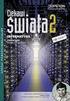 PLAN WYNIKOWY PROGRAMOWANIE APLIKACJI INTERNETOWYCH KL IV TI 6 godziny tygodniowo (6x15 tygodni =90 godzin ), Program 351203 Opracowanie: Grzegorz Majda Tematyka zajęć 2. Przygotowanie środowiska pracy
PLAN WYNIKOWY PROGRAMOWANIE APLIKACJI INTERNETOWYCH KL IV TI 6 godziny tygodniowo (6x15 tygodni =90 godzin ), Program 351203 Opracowanie: Grzegorz Majda Tematyka zajęć 2. Przygotowanie środowiska pracy
e-wsparcie Barbara Muszko Aktualizacja Twojej witryny internetowej tak prosta, jak obsługa Worda
 e-wsparcie Barbara Muszko Aktualizacja Twojej witryny internetowej tak prosta, jak obsługa Worda Logowanie do panelu administracyjnego Aby móc zarządzać stroną, należy zalogować się do panelu administracyjnego.
e-wsparcie Barbara Muszko Aktualizacja Twojej witryny internetowej tak prosta, jak obsługa Worda Logowanie do panelu administracyjnego Aby móc zarządzać stroną, należy zalogować się do panelu administracyjnego.
BSX PRINTER INSTRUKCJA UŻYTKOWNIKA. Autor: Karol Wierzchołowski 30 marca 2015
 ! BSX PRINTER INSTRUKCJA UŻYTKOWNIKA Autor: Karol Wierzchołowski 30 marca 2015 SPIS TREŚCI WSTĘP... 3 INTERFEJS PROGRAMU... 5 KONFIGURACJA PROGRAMU... 6 DRUKOWANIE PARAGONÓW I FAKTUR... 8 REJESTRACJA PROGRAMU...
! BSX PRINTER INSTRUKCJA UŻYTKOWNIKA Autor: Karol Wierzchołowski 30 marca 2015 SPIS TREŚCI WSTĘP... 3 INTERFEJS PROGRAMU... 5 KONFIGURACJA PROGRAMU... 6 DRUKOWANIE PARAGONÓW I FAKTUR... 8 REJESTRACJA PROGRAMU...
INSTRUKCJA OBSŁUGI BIULETYNU INFORMACJI PUBLICZNEJ
 INSTRUKCJA OBSŁUGI BIULETYNU INFORMACJI PUBLICZNEJ W celu wprowadzenia, modyfikacji lub usunięcia informacji w Biuletynie Informacji Publicznej należy wpisać w przeglądarce adres strony: http:/bip.moriw.pl/admin.php
INSTRUKCJA OBSŁUGI BIULETYNU INFORMACJI PUBLICZNEJ W celu wprowadzenia, modyfikacji lub usunięcia informacji w Biuletynie Informacji Publicznej należy wpisać w przeglądarce adres strony: http:/bip.moriw.pl/admin.php
MODUŁ INTEGRUJĄCY ELEKTRONICZNEGO NADAWCĘ Z WF-MAG SPIS TREŚCI
 MODUŁ INTEGRUJĄCY ELEKTRONICZNEGO NADAWCĘ Z WF-MAG SPIS TREŚCI Instalacja modułu spedycyjnego 2-4 Konfiguracja i opis ustawień w module Poczta Polska.5-12 Zarządzanie zbiorami 13 Przygotowanie przesyłki.14-18
MODUŁ INTEGRUJĄCY ELEKTRONICZNEGO NADAWCĘ Z WF-MAG SPIS TREŚCI Instalacja modułu spedycyjnego 2-4 Konfiguracja i opis ustawień w module Poczta Polska.5-12 Zarządzanie zbiorami 13 Przygotowanie przesyłki.14-18
PRZYJMOWANIE/WYDAWANIE KOLEKTORAMI BY CTI
 PRZYJMOWANIE/WYDAWANIE KOLEKTORAMI BY CTI 1 Spis treści 1. Opis programu... 3 2. Nawiązanie połączenia... 4 3. Logowanie... 5 4. Przyjmowanie Kolektorami... 5 4.1. Konfiguracja... 5 4.2. Praca z programem...
PRZYJMOWANIE/WYDAWANIE KOLEKTORAMI BY CTI 1 Spis treści 1. Opis programu... 3 2. Nawiązanie połączenia... 4 3. Logowanie... 5 4. Przyjmowanie Kolektorami... 5 4.1. Konfiguracja... 5 4.2. Praca z programem...
SYSTEM INFORMATYCZNY KS-SEW
 DOKUMENTACJA TECHNICZNA KAMSOFT S.A. 40-235 Katowice ul. 1-Maja 133 Tel. (032) 2090705, Fax. (032) 2090715 http://www.kamsoft.pl, e-mail: 5420@kamsoft.pl SYSTEM INFORMATYCZNY NR KATALOGOWY 2334PI06.00
DOKUMENTACJA TECHNICZNA KAMSOFT S.A. 40-235 Katowice ul. 1-Maja 133 Tel. (032) 2090705, Fax. (032) 2090715 http://www.kamsoft.pl, e-mail: 5420@kamsoft.pl SYSTEM INFORMATYCZNY NR KATALOGOWY 2334PI06.00
Struktura pliku wejściowego ippk Plik Rejestracyjny
 Struktura pliku wejściowego ippk Plik Rejestracyjny INFORMACJE OGÓLNE... 3 STRUKTURA PLIKU... 3 STRUKTURA FORMATU... 3 DOPUSZCZALNE WARTOŚĆI W POLACH SŁOWNIKOWYCH. Błąd! Nie zdefiniowano zakładki. ŁADOWANIE
Struktura pliku wejściowego ippk Plik Rejestracyjny INFORMACJE OGÓLNE... 3 STRUKTURA PLIKU... 3 STRUKTURA FORMATU... 3 DOPUSZCZALNE WARTOŚĆI W POLACH SŁOWNIKOWYCH. Błąd! Nie zdefiniowano zakładki. ŁADOWANIE
Instrukcja obsługi. Helpdesk. Styczeń 2018
 Instrukcja obsługi Helpdesk Styczeń 2018 1 Spis treści: Ogólna obsługa Helpdesk...3 1. Logowanie do systemu....3 2. Menu główne...3 2.1 Strona domowa...4 2.2 Zmiana hasła...6 3. Otwarcie zgłoszenia...6
Instrukcja obsługi Helpdesk Styczeń 2018 1 Spis treści: Ogólna obsługa Helpdesk...3 1. Logowanie do systemu....3 2. Menu główne...3 2.1 Strona domowa...4 2.2 Zmiana hasła...6 3. Otwarcie zgłoszenia...6
Instrukcja do programu Do7ki 1.0
 Instrukcja do programu Do7ki 1.0 Program Do7ki 1.0 pozwala w prosty sposób wykorzystać dane z systemu sprzedaży Subiekt GT do generowania listów przewozowych dla firmy kurierskiej SIÓDEMKA w połączeniu
Instrukcja do programu Do7ki 1.0 Program Do7ki 1.0 pozwala w prosty sposób wykorzystać dane z systemu sprzedaży Subiekt GT do generowania listów przewozowych dla firmy kurierskiej SIÓDEMKA w połączeniu
Instrukcja użytkownika. Aplikacja dla Comarch Optima
 Instrukcja użytkownika Aplikacja dla Comarch Optima Instrukcja użytkownika Aplikacja dla Comarch Optima Wersja 1.1 Warszawa, Luty 2016 Strona 2 z 14 Instrukcja użytkownika Aplikacja dla Comarch Optima
Instrukcja użytkownika Aplikacja dla Comarch Optima Instrukcja użytkownika Aplikacja dla Comarch Optima Wersja 1.1 Warszawa, Luty 2016 Strona 2 z 14 Instrukcja użytkownika Aplikacja dla Comarch Optima
Instrukcja obsługi modułu 7 Business Ship Control dla Comarch ERP Optima
 Instrukcja obsługi modułu 7 Business Ship Control dla Comarch ERP Optima PRZEDSIĘBIORSTWO FAIR PLAY Twoje potrzeby. Nasze rozwiązania. www.siodemka.com SPIS TREŚCI Konfiguracja 3 Ustawienie parametrów
Instrukcja obsługi modułu 7 Business Ship Control dla Comarch ERP Optima PRZEDSIĘBIORSTWO FAIR PLAY Twoje potrzeby. Nasze rozwiązania. www.siodemka.com SPIS TREŚCI Konfiguracja 3 Ustawienie parametrów
Odczyt karty SD za pomocą aplikacji KK-01 podręcznik użytkownika
 Radionika Sp. z o. o. 30-003 Kraków, ul. Lubelska 14-18 Tel. +48 12 631-01-50, Fax +48 12 6312-91-51 www.radionika.com, e-mail: radionika@kki.pl Odczyt karty SD za pomocą aplikacji KK-01 podręcznik użytkownika
Radionika Sp. z o. o. 30-003 Kraków, ul. Lubelska 14-18 Tel. +48 12 631-01-50, Fax +48 12 6312-91-51 www.radionika.com, e-mail: radionika@kki.pl Odczyt karty SD za pomocą aplikacji KK-01 podręcznik użytkownika
Konfiguracja poczty IMO dla urządzeń mobilnych z systemem ios oraz Android.
 Konfiguracja poczty IMO dla urządzeń mobilnych z systemem ios oraz Android. Konfiguracja programu pocztowego dla urządzeń z systemem Android. W zależności od marki telefonu, użytej nakładki systemowej
Konfiguracja poczty IMO dla urządzeń mobilnych z systemem ios oraz Android. Konfiguracja programu pocztowego dla urządzeń z systemem Android. W zależności od marki telefonu, użytej nakładki systemowej
SYSTEM INFORMATYCZNY KS-SEW
 DOKUMENTACJA TECHNICZNA KAMSOFT S.A. 40-235 Katowice ul. 1-Maja 133 Tel. (032) 2090705, Fax. (032) 2090715 http:www.kamsoft.pl, e-mail: 5420@kamsoft.pl SYSTEM INFORMATYCZNY NR KATALOGOWY 2334PI06.00 WYDANIE
DOKUMENTACJA TECHNICZNA KAMSOFT S.A. 40-235 Katowice ul. 1-Maja 133 Tel. (032) 2090705, Fax. (032) 2090715 http:www.kamsoft.pl, e-mail: 5420@kamsoft.pl SYSTEM INFORMATYCZNY NR KATALOGOWY 2334PI06.00 WYDANIE
etrader Pekao Podręcznik użytkownika Strumieniowanie Excel
 etrader Pekao Podręcznik użytkownika Strumieniowanie Excel Spis treści 1. Opis okna... 3 2. Otwieranie okna... 3 3. Zawartość okna... 4 3.1. Definiowanie listy instrumentów... 4 3.2. Modyfikacja lub usunięcie
etrader Pekao Podręcznik użytkownika Strumieniowanie Excel Spis treści 1. Opis okna... 3 2. Otwieranie okna... 3 3. Zawartość okna... 4 3.1. Definiowanie listy instrumentów... 4 3.2. Modyfikacja lub usunięcie
Autoryzacja zleceń z użyciem aplikacji Java Web Start "Pocztowy24Podpis"
 Autoryzacja zleceń z użyciem aplikacji Java Web Start "Pocztowy24Podpis" Wymagania systemowe Aplikacja Java Web Start (dalej JWS) jest samodzielną aplikacją Java uruchamianą z poziomu przeglądarki internetowej
Autoryzacja zleceń z użyciem aplikacji Java Web Start "Pocztowy24Podpis" Wymagania systemowe Aplikacja Java Web Start (dalej JWS) jest samodzielną aplikacją Java uruchamianą z poziomu przeglądarki internetowej
Instrukcja użytkownika. Aplikacja dla WF-Mag
 Instrukcja użytkownika Aplikacja dla WF-Mag Instrukcja użytkownika Aplikacja dla WF-Mag Wersja 1.0 Warszawa, Kwiecień 2015 Strona 2 z 13 Instrukcja użytkownika Aplikacja dla WF-Mag Spis treści 1. Wstęp...4
Instrukcja użytkownika Aplikacja dla WF-Mag Instrukcja użytkownika Aplikacja dla WF-Mag Wersja 1.0 Warszawa, Kwiecień 2015 Strona 2 z 13 Instrukcja użytkownika Aplikacja dla WF-Mag Spis treści 1. Wstęp...4
Viatoll Calc v1.3. Viatoll Calc. Instrukcja użytkownika. Strona 1
 Viatoll Calc Instrukcja użytkownika Strona 1 Spis treści 1 Wstęp...3 2 Opis panelu głównego...3 2.1 Menu aplikacji...4 2.2 Tabela z trasami...5 2.3 Strona kalkulatora viatoll...6 2.4 Pasek statusu...7
Viatoll Calc Instrukcja użytkownika Strona 1 Spis treści 1 Wstęp...3 2 Opis panelu głównego...3 2.1 Menu aplikacji...4 2.2 Tabela z trasami...5 2.3 Strona kalkulatora viatoll...6 2.4 Pasek statusu...7
dokumentacja Edytor Bazy Zmiennych Edytor Bazy Zmiennych Podręcznik użytkownika
 asix 4 Edytor Bazy Zmiennych Podręcznik użytkownika asix 4 dokumentacja Edytor Bazy Zmiennych ASKOM i asix to zastrzeżone znaki firmy ASKOM Sp. z o. o., Gliwice. Inne występujące w tekście znaki firmowe
asix 4 Edytor Bazy Zmiennych Podręcznik użytkownika asix 4 dokumentacja Edytor Bazy Zmiennych ASKOM i asix to zastrzeżone znaki firmy ASKOM Sp. z o. o., Gliwice. Inne występujące w tekście znaki firmowe
7.9. Ochrona danych Ochrona i zabezpieczenie arkusza. Pole wyboru
 Pole wyboru Pole wyboru może zostać wykorzystane wtedy, gdy istnieją dwie alternatywne opcje. Umożliwia wybranie jednej z wzajemnie wykluczających się opcji przez zaznaczenie lub usunięcie zaznaczenia
Pole wyboru Pole wyboru może zostać wykorzystane wtedy, gdy istnieją dwie alternatywne opcje. Umożliwia wybranie jednej z wzajemnie wykluczających się opcji przez zaznaczenie lub usunięcie zaznaczenia
Kurs walut. Specyfikacja projektu. Marek Zając 2013-12-16
 Kurs walut Specyfikacja projektu Marek Zając 2013-12-16 Spis treści 1. Podsumowanie... 2 1.1 Wstęp... 2 1.2 Projekt interfejsu... 2 1.2.1 Rozmiar głównego okna... 2 2. Słownik pojęć... 2 2.1 Definicja
Kurs walut Specyfikacja projektu Marek Zając 2013-12-16 Spis treści 1. Podsumowanie... 2 1.1 Wstęp... 2 1.2 Projekt interfejsu... 2 1.2.1 Rozmiar głównego okna... 2 2. Słownik pojęć... 2 2.1 Definicja
Przewodnik użytkownika (instrukcja) AutoMagicTest
 Przewodnik użytkownika (instrukcja) AutoMagicTest 0.1.21.137 1. Wprowadzenie Aplikacja AutoMagicTest to aplikacja wspierająca testerów w testowaniu i kontrolowaniu jakości stron poprzez ich analizę. Aplikacja
Przewodnik użytkownika (instrukcja) AutoMagicTest 0.1.21.137 1. Wprowadzenie Aplikacja AutoMagicTest to aplikacja wspierająca testerów w testowaniu i kontrolowaniu jakości stron poprzez ich analizę. Aplikacja
Instrukcja korzystania z Systemu Telnom - Nominacje
 Instrukcja korzystania z Systemu Telnom - Nominacje Opis panelu użytkownika Pierwsze zalogowanie w systemie Procedura resetowania hasła Składanie nominacji krok po kroku System Telnom Nominacje znajduje
Instrukcja korzystania z Systemu Telnom - Nominacje Opis panelu użytkownika Pierwsze zalogowanie w systemie Procedura resetowania hasła Składanie nominacji krok po kroku System Telnom Nominacje znajduje
MODUŁ NAUCZYCIEL - INSTRUKCJA OBSŁUGI
 MODUŁ NAUCZYCIEL - INSTRUKCJA OBSŁUGI Opracował: Paweł Mikłaszewski Strona 1 System NESOS jest oprogramowaniem komputerowym działającym w Akademii Muzycznej w Krakowie, wspierającym elektroniczną obsługę
MODUŁ NAUCZYCIEL - INSTRUKCJA OBSŁUGI Opracował: Paweł Mikłaszewski Strona 1 System NESOS jest oprogramowaniem komputerowym działającym w Akademii Muzycznej w Krakowie, wspierającym elektroniczną obsługę
finiownia loginów. W zależności od ustawionej opcji użytkownik login:
 SYSTEM INFORMATYCZNY KS-ASW 2016 z dnia 2016-01-19 Raport Nr 1/2016 MODUŁ ksasw.exe OPIS ZMIAN, MODYFIKACJI i AKTUALIZACJI 1. Wersja 2016 modułu aswplan.exe 1. Wersja 2016 programu aswzsby.dll 1. Wersja
SYSTEM INFORMATYCZNY KS-ASW 2016 z dnia 2016-01-19 Raport Nr 1/2016 MODUŁ ksasw.exe OPIS ZMIAN, MODYFIKACJI i AKTUALIZACJI 1. Wersja 2016 modułu aswplan.exe 1. Wersja 2016 programu aswzsby.dll 1. Wersja
Budowa aplikacji ASP.NET współpracującej z bazą dany do obsługi przesyłania wiadomości
 Budowa aplikacji ASP.NET współpracującej z bazą dany do obsługi przesyłania wiadomości część 2 Zaprojektowaliśmy stronę dodaj_dzial.aspx proszę jednak spróbować dodać nowy dział nie podając jego nazwy
Budowa aplikacji ASP.NET współpracującej z bazą dany do obsługi przesyłania wiadomości część 2 Zaprojektowaliśmy stronę dodaj_dzial.aspx proszę jednak spróbować dodać nowy dział nie podając jego nazwy
ABA-X3 PXES v. 1.5.0 Podręczna instrukcja administratora. FUNKCJE SIECIOWE Licencja FDL (bez prawa wprowadzania zmian)
 Grupa Ustawienia Sieciowe umożliwia skonfigurowanie podstawowych parametrów terminala: Interfejs ETH0 Umożliwia wybór ustawień podstawowego interfejsu sieciowego. W przypadku wyboru DHCP adres oraz inne
Grupa Ustawienia Sieciowe umożliwia skonfigurowanie podstawowych parametrów terminala: Interfejs ETH0 Umożliwia wybór ustawień podstawowego interfejsu sieciowego. W przypadku wyboru DHCP adres oraz inne
